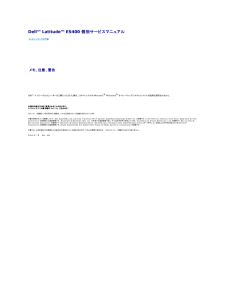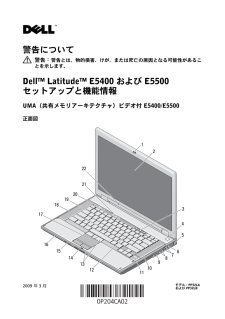32

2 / 42 ページ
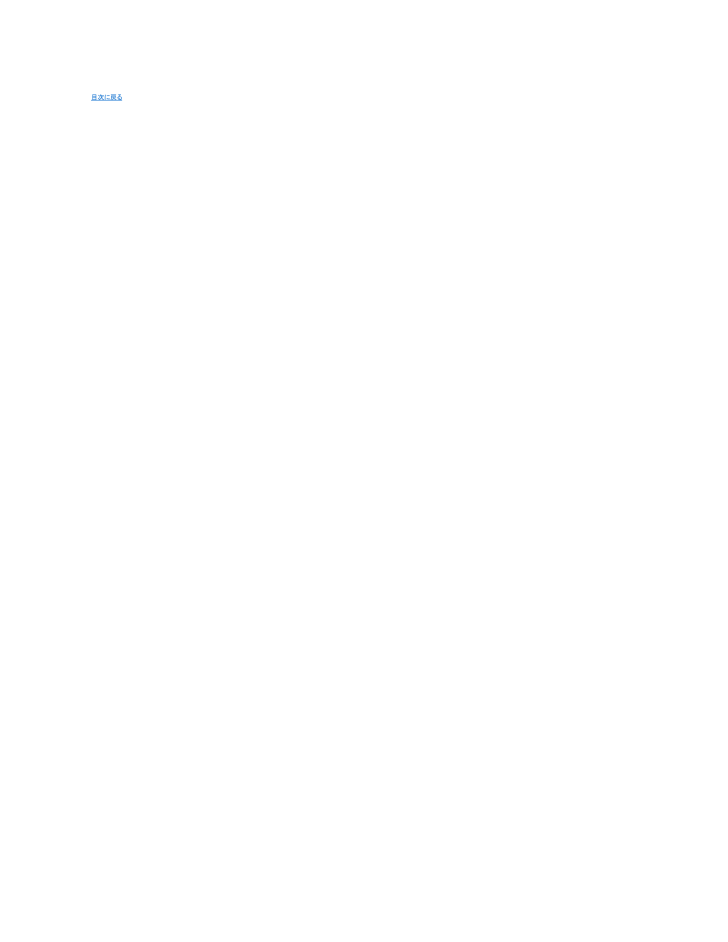
2 / 42 ページ
1 件の検索結果
現在のページURL
目次に戻るセットアップユーティリティDell™ Latitude™ E5400 個 別サービスマニュアル <F12> メニュー セットアップユーティリティの起動 起動メニュー Drive BIOS Quicktest(ドライブ BIOS クイックテスト) ナビゲーションキーストローク セットアップユーティリティメニューオプション お使いのコンピューターでは、次の BIOS、およびシステムセットアップオプションを使用できます:lll<F2> を押してシステムセットアップにアクセスする。<F12> を押して 1 回限りの起動メニューを表示する。<Fn> と電源ボタンを押して、起動前システムアセスメントを実行する。<F12> メニューDell™ ロゴが表示されたときに <F12> を押すと、コンピューターで有効な起動デバイスの一覧がある一回のみの起動メニューが表示されます。Diagnostics(診断) および Enter Setup(セットアップユーティリティの起動) オプションもこのメニューにあります。起動メニューに表示されるデバイスは、コンピューターに取り付けられている起動可能なデバイスによって異なります。特定のデバイスで起動する場合や、コンピューターの診断を表示する場合に、このメニューは便利です。この起動メニューを変更しても、BIOS に保存されている起動順序は変更されません。セットアップユーティリティの起動<F2> を押してセットアップユーティリティを起動し、ユーザー定義が可能な設定を変更します。このキーを押してもセットアップユーティリティが起動しない場合は、キーボードの ライト が最初に点灯した時に <F2> を押します。起動メニューお使いのコンピューターは一回限りのエンハンスド起動メニューを備えています。lll簡単ア ク セ ス — システム起動時に <F12> を押すと、メニューにアクセスできます。ユ ー ザ ー プ ロ ン プ ト入 力 — 足りないキーストロークが BIOS スプラッシュ画面に表示されます。追 加 診断オ プ シ ョ ン — 起動メニューには、IDE Drive Diagnostics(IDE ドライブ診断)(90/90 ハードドライブの診断)および Boot to the Utility Partition(ユーティリティパーティションから起動)という 2 つの診断オプションがあります。Drive BIOS Quicktest(ドライブ BIOS クイックテスト)Drive BIOS Quicktest(ドライブ BIOS クイックテスト)は、ハードドライブの物理的機能をテストするツールです。support.jp.dell.com でファイルを見つけてダウンロードしたり、起動可能フロッピーや CD を作成する必要はありません。起動メニューで IDE Drive Diagnostics(IDE ドライブ診断)を選択し、テストを開始します。ナビゲーションキーストローク以下のキーストロークを使用してセットアップユーティリティ画面を切り替えます。ナビゲーションキーストローク動作キーストロークフィールドの展開と折りたたみ<Enter> キー、左、または右矢印キー、+/– キーすべてのフィールドの展開または折りたたみ<>BIOS の終了<Esc>—セットアップを続行、保存して終了、変更を破棄して終了設定の変更左、または右矢印キー変更するフィールドの選択<Enter>修正のキャンセル<Esc>デフォルトへのリセット<Alt><F> またはデ フ ォ ル ト の読み込みメニューオプションセットアップユーティリティメニューオプション以下の表にセットアップユーティリティ BIOS のメニューオプションを示します。全般オプション説明このセクションでは、コンピューターの主要なハードウェア機能を記載します。このセクションには、設定可能なオプションはありません。lシ ス テ ム情 報¡ BIOS バージョン¡ サービスタグ¡ アセットタグ¡ 所有者タグ
参考になったと評価  145人が参考になったと評価しています。
145人が参考になったと評価しています。
このマニュアルの目次
-
1 .Dell™ Latitude™ E5400 個別サ...Dell™ Latitude™ E5400 個別サービスマニュアルコンピューターでの作業部品の追加および交換仕様診断セットアップユーティリティ メモ、注意、警告メ モ:コンピューターを使いやすくするための重要な情報を説明しています。注 意 :手 順に従わ な い場 合は、ハードウェアの損 傷や デ ー タ の損 失の可 能 性があることを示し て い ま す。警 告 :物 的 損 害 、け が、ま た は死 亡の原 因と な る可 能 性があることを示し て い ま す。®Dell™ n シリー...
-
2 .目次に戻るセットアップユーティリティDell™ L...目次に戻るセットアップユーティリティDell™ Latitude™ E5400 個 別サービスマニュアル
メニュー セットアップユーティリティの起動 起動メニュー Drive BIOS Quicktest(ドライブ BIOS クイックテスト) ナビゲーションキーストローク セットアップユーティリティメニューオプション お使いのコンピューターでは、次の BIOS、およびシステムセットアップオプションを使用できます:lll を押してシステムセットアップにアクセスする。 ... -
3 .llシ ス テ ム情 報lバ ッ テ リ ー情報メ...llシ ス テ ム情 報lバ ッ テ リ ー情報メ モ リ情 報¡ インストール済みメモリ¡ 使用可能なメモリ¡ メモリスピード¡ メモリチャンネルモード¡ メモリテクノロジー¡ DIMM A サイズ¡ DIMM B サイズプ ロ セ ッ サ ー情 報¡ プロセッサーのタイプ¡ コア数¡ プロセッサー ID¡ 現在のクロックスピード¡ 最小クロックスピード¡ 最大クロックスピードデ バ イ ス情 報¡ プライマリハードドライブ¡ モジュールベイデバイス¡ システム eSATA デバイス¡ ドック eSATA...
-
4 .オプションLCD 輝 度説明このオプション(オンバ...オプションLCD 輝 度説明このオプション(オンバッテリーとオン AC 用にスライダーバーで表示 )は、黄色ライトセンサーがオフの場合、パネルの明るさを設定します。 セキュリティオプション説明このフィールドで、管理者(admin)パスワード(セットアップ用パスワードと呼ばれる場合もあります)を設定、変更、または削除します。管理者パスワードを使用して、様々なセキュリティ機能を有効に設定できます。lll管 理 者パ ス ワ ー ドlセットアップユーティリティの変更を制限します。
起動メニューに一覧表示... -
5 .lLAN ま た は WLAN — 特殊な LAN...lLAN ま た は WLAN — 特殊な LAN、または WLAN 信号によって、システムが起動します。出荷時のデフォルト設定は、オ フです。このフィールドで高速バッテリー充電を選択することができます。標準 = バッテリーは長時間かけて充電されます。ExpressCharge = Dell の高速充電テクノロジー(使用できないバッテリーもあります)。ExpressChargeデフォルト設定:ExpressChargeバッテリーチャージャーの動 作バッテリーチャージャーを有効 / 無効に設定します。無効に設...
-
6 .Wi-Fi Catcher置が無視されます。このフ...Wi-Fi Catcher置が無視されます。このフィールドが有効に設定されている場合、Wi-Fi Catcher スイッチは有効に設定され、予め設定したオプションを使用します。基 本モ ー ド に リセ ッ トを選択すると、 Wi-Fi Catcher が使用可能なネットワークを検索する、 Wi-Fi Catcher を有効に設定する、などの Wi-Fi Catcher オプションが書き込まれます。QuickSet(クイックセット)アプリケーションは、Wi-Fi Catcher 高度オプションを設定・表示す...
-
7 .目次に戻る診断Dell™ Latitude™ E5...目次に戻る診断Dell™ Latitude™ E5400 個 別サービスマニュアル デバイスステータスライト バッテリーステータスライト バッテリーの充電量と状態 キーボードステータスライト LED エラーコード デバイスステータスライトコンピューターの電源を入れると点灯し、コンピューターが電源管理モードになると点滅します。コンピューターによるデータの読み書きの際に点灯します。点灯または点滅してバッテリーの充電状態を示します。ワイヤレスネットワークが有効になると点灯します。®Bluetooth ...
-
8 .点滅 - 点 灯 - 点滅消灯 - 点滅 - 消灯...点滅 - 点 灯 - 点滅消灯 - 点滅 - 消灯1.2.3.LCD ケーブルを取り付け直します。LCD パネルを取り付けます。ビデオカードまたはシステム基板を交換します。1.2.LCD パネルエラーです。互換性のあるメモリモジュールを取り付けます。メモリが 2 枚取り付けられている場合は、1 枚を取り外してテストします。もう一方のモジュールを同じスロットに取り付けてテストします。両方のモジュールを使用してもう一方のスロットをテストします。メモリを交換します。システム基板を取り付けます。メモリ互換エラーです...
-
9 .目次に戻る部品の追加および交換Dell™ Lati...目次に戻る部品の追加および交換Dell™ Latitude™ E5400 個 別サービスマニュアル バッテリー アクセスパネル コイン型バッテリー ハードドライブ ハードドライブアセンブリ メモリ ワイヤレス LAN カード モデム WWAN カード ヒートシンク プロセッサー ヒンジカバー キーボード オプティカルドライブ ディスプレイアセンブリ ディスプレイベゼル ディスプレイインバーター ディスプレイカメラ ディスプレイパネル ディスプレイケーブル パームレス...
-
10 .目次に戻る仕様Dell™ Latitude™ E5...目次に戻る仕様Dell™ Latitude™ E5400 個 別サービスマニュアル プロセッサー システム情報 3-in-1 メモリカードリーダー ポートとコネクター メモリ ビデオ 通信 ディスプレイ オーディオ タッチパッド キーボード AC アダプター バッテリー 環境 外形 メ モ:提供される内容は地域により異なる場合があります。お使いのコンピューターの構成に関する詳細を確認するには、ス タ ー ト(Windows® XP の場合はス タ ー ト)® ヘルプとサポートを...
-
11 .USBUSB コネクター x 4E-family ...USBUSB コネクター x 4E-family ドッキング144 ピンドッキングコネクター 通信モデム内蔵(オプション)ネットワークアダプターシステム基板上に 10/100/1000 Ethernet LANワイヤレスWLAN および WPAN ミニカードモバイルブロードバンドミニカードGPSモバイルブロードバンドミニカードにより対応 ビ デ オ ビデオタイプIntel 内蔵 UMA グラフィックビデオコントローラーNVIDIA NB9Mビデオメモリ最大 512 MB(基板上 256 MB、システ...
-
12 .タッチパッドX/Y 位置解像度(グラフィックス...タッチパッドX/Y 位置解像度(グラフィックステーブルモード)240 CPI寸法: 横幅65.7 mm 高さ38.2 mm バッテリータイプ4、6、または 9 セル「スマート」リチウムイオン(デフォルトは 6 セル)寸法: 奥行き 4 または 6 セルリチウムイオンバッテリー54 mm 9 セルリチウムイオンバッテリー76 mm 高さ 4 または 6 セルリチウムイオンバッテリー19.8 mm 9 セルリチウムイオンバッテリー21.1 mm 横幅...
-
13 .横幅70 mm 奥行き147...横幅70 mm 奥行き147 mm 重量(ケーブル含む)0.345 kg温度範囲 動作時0° ~ 40°C 保管時–40° ~ 70°C 外形高さ338 mm横幅240 mm奥行き37.0 mm重量2.54 kg、6 セルバッテリー、DVD 環 境 温度範囲 動作時0° ~ 35 ℃ 保管時–40° ~ 65℃相対湿度(最大): 動作時10% ~ 90%(結露しないこと) 保管時5% ~ 95%(結露しないこと)最大振動(ユーザー環境をシミュレートするラン...
-
14 .目次に戻るバッテリーDell™ Latitude™...目次に戻るバッテリーDell™ Latitude™ E5400 個 別サービスマニュアル警 告 :コ ン ピ ュ ー タ ー内部の作 業を始め る前に、お使いのコンピューターに付属しているガイドの安 全に お使いいただくための注 意 事 項を お読みください。 安 全に お使いいただくため の ベ ス ト プ ラ ク テ ィ ス の追 加 情 報に関し て は、 規 制 順 守ホ ー ム ペ ー ジ(www.dell.com/regulatory_compliance)を ご覧ください。バッテリーの取り外し...
-
15 .目次に戻るアクセスパネルDell™ Latitud...目次に戻るアクセスパネルDell™ Latitude™ E5400 個 別サービスマニュアル警 告 :コ ン ピ ュ ー タ ー内部の作 業を始め る前に、お使いのコンピューターに付属しているガイドの安 全に お使いいただくための注 意 事 項を お読みください。 安 全に お使いいただくため の ベ ス ト プ ラ ク テ ィ ス の追 加 情 報に関し て は、 規 制 順 守ホ ー ム ペ ー ジ(www.dell.com/regulatory_compliance)を ご覧ください。アクセスパネルの...
-
16 .目次に戻るコイン型バッテリーDell™ Latit...目次に戻るコイン型バッテリーDell™ Latitude™ E5400 個 別サービスマニュアル警 告 :コ ン ピ ュ ー タ ー内部の作 業を始め る前に、お使いのコンピューターに付属しているガイドの安 全に お使いいただくための注 意 事 項を お読みください。 安 全に お使いいただくため の ベ ス ト プ ラ ク テ ィ ス の追 加 情 報に関し て は、 規 制 順 守ホ ー ム ペ ー ジ(www.dell.com/regulatory_compliance)を ご覧ください。コイン型バッ...
-
17 .目次に戻るハードドライブDell™ Latitud...目次に戻るハードドライブDell™ Latitude™ E5400 個 別サービスマニュアル警 告 :コ ン ピ ュ ー タ ー内部の作 業を始め る前に、お使いのコンピューターに付属しているガイドの安 全に お使いいただくための注 意 事 項を お読みください。 安 全に お使いいただくため の ベ ス ト プ ラ ク テ ィ ス の追 加 情 報に関し て は、 規 制 順 守ホ ー ム ペ ー ジ(www.dell.com/regulatory_compliance)を ご覧ください。ハードドドライブ...
-
18 .目次に戻るメモリDell™ Latitude™ E...目次に戻るメモリDell™ Latitude™ E5400 個 別サービスマニュアル警 告 :コ ン ピ ュ ー タ内部の作 業を始め る前に、お使いのコンピューターに付属しているガイドの安 全に お使いいただくための注 意 事 項を お読みください。 安 全に お使いいただくための ベ ス ト プ ラ ク テ ィ ス の追 加 情 報に関し て は、 規 制 順 守ホ ー ム ペ ー ジ(www.dell.com/regulatory_compliance)を ご覧ください。メモリモジュールの取り外し ...
-
19 .目次に戻るワイヤレスローカルエリアネットワーク(ワ...目次に戻るワイヤレスローカルエリアネットワーク(ワイヤレス LAN)カードDell™ Latitude™ E5400 個 別サービスマニュアル警 告 :コ ン ピ ュ ー タ ー内部の作 業を始め る前に、お使いのコンピューターに付属しているガイドの安 全に お使いいただくための注 意 事 項を お読みください。 安 全に お使いいただくため の ベ ス ト プ ラ ク テ ィ ス の追 加 情 報に関し て は、 規 制 順 守ホ ー ム ペ ー ジ(www.dell.com/regulatory_com...
-
20 .目次に戻るモデムDell™ Latitude™ E...目次に戻るモデムDell™ Latitude™ E5400 個 別サービスマニュアル警 告 :コ ン ピ ュ ー タ ー内部の作 業を始め る前に、お使いのコンピューターに付属しているガイドの安 全に お使いいただくための注 意 事 項を お読みください。 安 全に お使いいただくため の ベ ス ト プ ラ ク テ ィ ス の追 加 情 報に関し て は、 規 制 順 守ホ ー ム ペ ー ジ(www.dell.com/regulatory_compliance)を ご覧ください。モデムの取り外し メ ...
-
21 .目次に戻るワイヤレスワイドエリアネットワーク(WW...目次に戻るワイヤレスワイドエリアネットワーク(WWAN)カードDell™ Latitude™ E5400 個 別サービスマニュアル警 告 :コ ン ピ ュ ー タ ー内部の作 業を始め る前に、お使いのコンピューターに付属しているガイドの安 全に お使いいただくための注 意 事 項を お読みください。 安 全に お使いいただくため の ベ ス ト プ ラ ク テ ィ ス の追 加 情 報に関し て は、 規 制 順 守ホ ー ム ペ ー ジ(www.dell.com/regulatory_complianc...
-
22 .目次に戻るヒートシンクDell™ Latitude...目次に戻るヒートシンクDell™ Latitude™ E5400 個 別サービスマニュアル警 告 :コ ン ピ ュ ー タ ー内部の作 業を始め る前に、お使いのコンピューターに付属しているガイドの安 全に お使いいただくための注 意 事 項を お読みください。 安 全に お使いいただくため の ベ ス ト プ ラ ク テ ィ ス の追 加 情 報に関し て は、 規 制 順 守ホ ー ム ペ ー ジ(www.dell.com/regulatory_compliance)を ご覧ください。ヒートシンクの取り...
-
23 .目次に戻るプロセッサーDell™ Latitude...目次に戻るプロセッサーDell™ Latitude™ E5400 個 別サービスマニュアル警 告 :コ ン ピ ュ ー タ ー内部の作 業を始め る前に、お使いのコンピューターに付属しているガイドの安 全に お使いいただくための注 意 事 項を お読みください。 安 全に お使いいただくため の ベ ス ト プ ラ ク テ ィ ス の追 加 情 報に関し て は、 規 制 順 守ホ ー ム ペ ー ジ(www.dell.com/regulatory_compliance)を ご覧ください。プロセッサーの取り...
-
24 .目次に戻るヒンジカバーDell™ Latitude...目次に戻るヒンジカバーDell™ Latitude™ E5400 個 別サービスマニュアル警 告 :コ ン ピ ュ ー タ ー内部の作 業を始め る前に、お使いのコンピューターに付属しているガイドの安 全に お使いいただくための注 意 事 項を お読みください。 安 全に お使いいただくため の ベ ス ト プ ラ ク テ ィ ス の追 加 情 報に関し て は、 規 制 順 守ホ ー ム ペ ー ジ(www.dell.com/regulatory_compliance)を ご覧ください。ヒンジカバーの取り...
-
25 .目次に戻るキーボードDell™ Latitude™...目次に戻るキーボードDell™ Latitude™ E5400 個 別サービスマニュアル警 告 :コ ン ピ ュ ー タ ー内部の作 業を始め る前に、お使いのコンピューターに付属しているガイドの安 全に お使いいただくための注 意 事 項を お読みください。 安 全に お使いいただくため の ベ ス ト プ ラ ク テ ィ ス の追 加 情 報に関し て は、 規 制 順 守ホ ー ム ペ ー ジ(www.dell.com/regulatory_compliance)を ご覧ください。キーボードの取り外し...
-
26 .目次に戻るオプティカルドライブDell™ Lati...目次に戻るオプティカルドライブDell™ Latitude™ E5400 個 別サービスマニュアル警 告 :コ ン ピ ュ ー タ ー内部の作 業を始め る前に、お使いのコンピューターに付属しているガイドの安 全に お使いいただくための注 意 事 項を お読みください。 安 全に お使いいただくため の ベ ス ト プ ラ ク テ ィ ス の追 加 情 報に関し て は、 規 制 順 守ホ ー ム ペ ー ジ(www.dell.com/regulatory_compliance)を ご覧ください。オプティカ...
-
27 .目次に戻るディスプレイアセンブリDell™ Lat...目次に戻るディスプレイアセンブリDell™ Latitude™ E5400 個 別サービスマニュアル警 告 :コ ン ピ ュ ー タ ー内部の作 業を始め る前に、お使いのコンピューターに付属しているガイドの安 全に お使いいただくための注 意 事 項を お読みください。 安 全に お使いいただくため の ベ ス ト プ ラ ク テ ィ ス の追 加 情 報に関し て は、 規 制 順 守ホ ー ム ペ ー ジ(www.dell.com/regulatory_compliance)を ご覧ください。ディスプ...
-
29 .目次に戻るパームレストDell™ Latitude...目次に戻るパームレストDell™ Latitude™ E5400 個 別サービスマニュアル警 告 :コ ン ピ ュ ー タ ー内部の作 業を始め る前に、お使いのコンピューターに付属しているガイドの安 全に お使いいただくための注 意 事 項を お読みください。 安 全に お使いいただくため の ベ ス ト プ ラ ク テ ィ ス の追 加 情 報に関し て は、 規 制 順 守ホ ー ム ペ ー ジ(www.dell.com/regulatory_compliance)を ご覧ください。パームレストの取り...
-
31 .目次に戻るシステム基板Dell™ Latitude...目次に戻るシステム基板Dell™ Latitude™ E5400 個 別サービスマニュアル警 告 :コ ン ピ ュ ー タ ー内部の作 業を始め る前に、お使いのコンピューターに付属しているガイドの安 全に お使いいただくための注 意 事 項を お読みください。 安 全に お使いいただくため の ベ ス ト プ ラ ク テ ィ ス の追 加 情 報に関し て は、 規 制 順 守ホ ー ム ペ ー ジ(www.dell.com/regulatory_compliance)を ご覧ください。システム基板の取り...
-
32 .目次に戻るI/O ボードDell™ Latitud...目次に戻るI/O ボードDell™ Latitude™ E5400 個 別サービスマニュアル警 告 :コ ン ピ ュ ー タ ー内部の作 業を始め る前に、お使いのコンピューターに付属しているガイドの安 全に お使いいただくための注 意 事 項を お読みください。 安 全に お使いいただくため の ベ ス ト プ ラ ク テ ィ ス の追 加 情 報に関し て は、 規 制 順 守ホ ー ム ペ ー ジ(www.dell.com/regulatory_compliance)を ご覧ください。I/O ボードの...
-
33 .目次に戻るディスプレイベゼルDell™ Latit...目次に戻るディスプレイベゼルDell™ Latitude™ E5400 個 別サービスマニュアル警 告 :コ ン ピ ュ ー タ ー内部の作 業を始め る前に、お使いのコンピューターに付属しているガイドの安 全に お使いいただくための注 意 事 項を お読みください。 安 全に お使いいただくため の ベ ス ト プ ラ ク テ ィ ス の追 加 情 報に関し て は、 規 制 順 守ホ ー ム ペ ー ジ(www.dell.com/regulatory_compliance)を ご覧ください。ディスプレイ...
-
34 .目次に戻るディスプレイインバーターDell™ La...目次に戻るディスプレイインバーターDell™ Latitude™ E5400 個 別サービスマニュアル警 告 :コ ン ピ ュ ー タ ー内部の作 業を始め る前に、お使いのコンピューターに付属しているガイドの安 全に お使いいただくための注 意 事 項を お読みください。 安 全に お使いいただくため の ベ ス ト プ ラ ク テ ィ ス の追 加 情 報に関し て は、 規 制 順 守ホ ー ム ペ ー ジ(www.dell.com/regulatory_compliance)を ご覧ください。ディス...
-
35 .35 ページ目のマニュアル
-
36 .目次に戻るカメラDell™ Latitude™ E...目次に戻るカメラDell™ Latitude™ E5400 個 別サービスマニュアル警 告 :コ ン ピ ュ ー タ ー内部の作 業を始め る前に、お使いのコンピューターに付属しているガイドの安 全に お使いいただくための注 意 事 項を お読みください。 安 全に お使いいただくため の ベ ス ト プ ラ ク テ ィ ス の追 加 情 報に関し て は、 規 制 順 守ホ ー ム ペ ー ジ(www.dell.com/regulatory_compliance)を ご覧ください。カメラの取り外しメ モ:...
-
37 .目次に戻るディスプレイパネルDell™ Latit...目次に戻るディスプレイパネルDell™ Latitude™ E5400 個 別サービスマニュアル警 告 :コ ン ピ ュ ー タ ー内部の作 業を始め る前に、お使いのコンピューターに付属しているガイドの安 全に お使いいただくための注 意 事 項を お読みください。 安 全に お使いいただくため の ベ ス ト プ ラ ク テ ィ ス の追 加 情 報に関し て は、 規 制 順 守ホ ー ム ペ ー ジ(www.dell.com/regulatory_compliance)を ご覧ください。ディスプレイ...
-
38 .目次に戻るディスプレイケーブルDell™ Lati...目次に戻るディスプレイケーブルDell™ Latitude™ E5400 個 別サービスマニュアル警 告 :コ ン ピ ュ ー タ ー内部の作 業を始め る前に、お使いのコンピューターに付属しているガイドの安 全に お使いいただくための注 意 事 項を お読みください。 安 全に お使いいただくため の ベ ス ト プ ラ ク テ ィ ス の追 加 情 報に関し て は、 規 制 順 守ホ ー ム ペ ー ジ(www.dell.com/regulatory_compliance)を ご覧ください。ディスプレ...
-
39 .目次に戻るハードドライブブラケットDell™ La...目次に戻るハードドライブブラケットDell™ Latitude™ E5400 個 別サービスマニュアル警 告 :コ ン ピ ュ ー タ ー内部の作 業を始め る前に、お使いのコンピューターに付属しているガイドの安 全に お使いいただくための注 意 事 項を お読みください。 安 全に お使いいただくため の ベ ス ト プ ラ ク テ ィ ス の追 加 情 報に関し て は、 規 制 順 守ホ ー ム ペ ー ジ(www.dell.com/regulatory_compliance)を ご覧ください。ハード...
-
41 .コンピューター内部の作業Dell™ Latitu...コンピューター内部の作業Dell™ Latitude™ E5400 個 別サービスマニュアル コンピューター内部の作業を始める前に 推奨するツール コンピューターの電源を切る コンピューター内部の作業の後にコンピューター内部の作業を始める前にコンピューターへの損傷を防ぎ、ご自身を危険から守るため、次の安全に関する注意事項に従ってください。特に指示がない限り、本書に記されている各手順では、以下の条件を満たしていることを前提とします。lllコンピューター内部の作業の手順をすでに完了していること。コン...
-
42 .l®Windows Vista の場 合 :ス タ...l®Windows Vista の場 合 :ス タ ー トをクリックしてl、 ス タ ー トメニューの右下の次に示す矢印をクリックし、シ ャ ッ ト ダ ウ ンをクリックします。®Windows XP の場 合 :ス タ ー ト® 終 了オ プ シ ョ ン® 電 源を切るの順にクリックします。オペレーティングシステムのシャットダウン処理が完了すると、コンピューターの電源が切れます。2.コンピューターとすべての周辺機器の電源が切れていることを確認します。オペレーティングシステムをシャットダウンした際にコンピュ...